更新时间:2023-05-10
近期有部分用户在使用固态硬盘复制文件时,发现速度很慢,只有几十kb的情况,对于这种情况我们应该如何解决呢?如果你也有同样的困扰,不妨来看看下面这篇小编带来的详细的解决教程吧,希望对你有所帮助哦。
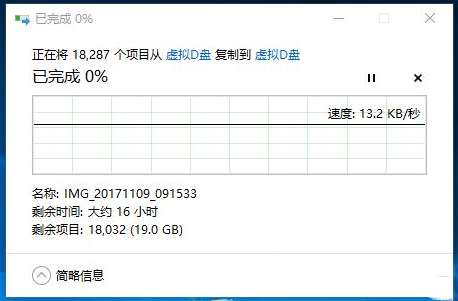
1、桌面右键点击此电脑,在打开的菜单项中,选择管理;
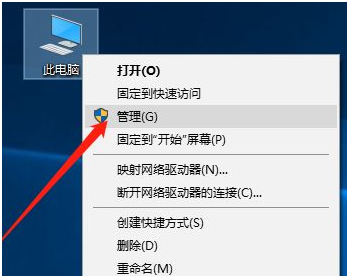
2、计算机管理窗口,左侧找到并选择设备管理器,右侧点击磁盘驱动器;
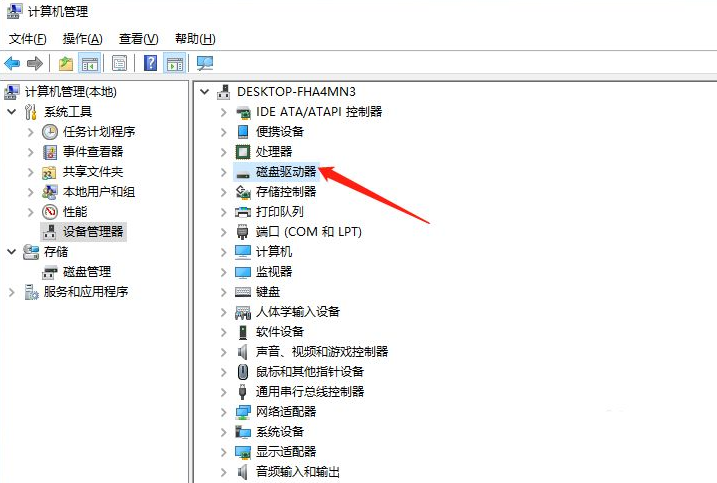
3、点击展开磁盘驱动器,并找到相应的磁盘,点击右键,在打开的菜单项中,选择属性;
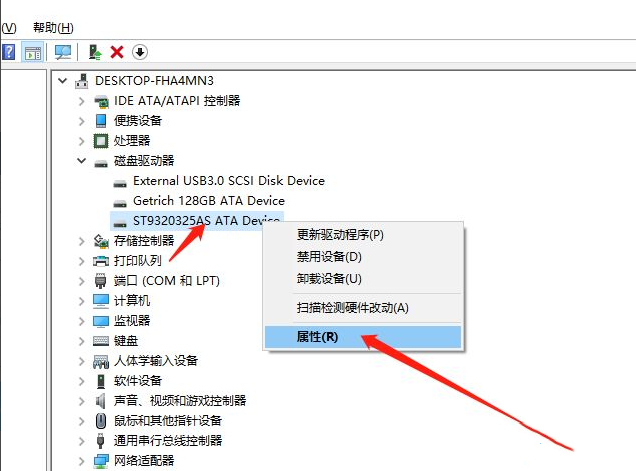
4、切换到策略选项卡,勾选写入缓存策略下的启用设备上的写入缓存(通过启用设备是哪个的写入缓存来改进系统性能,但停电或设备故障可能会导致数据丢失或损坏),再点击确定;
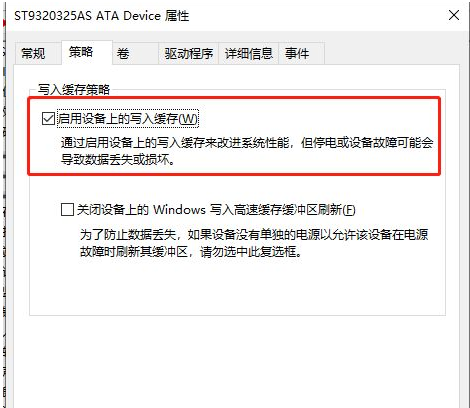
5、其它的磁盘,也同样点击右键,在打开的菜单项中,选择属性;
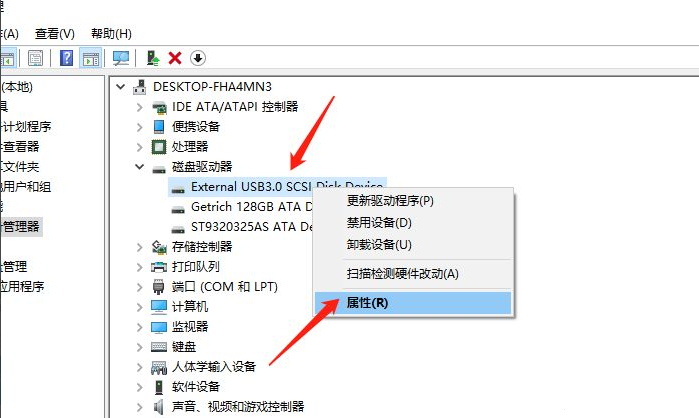
6、这里的策略选项卡设置,跟刚才的不太一样,删除策略下选择更好的性能(启用 Windows 中的写入缓存功能,但你必须使用安全删除硬件通知图标安全地与设备断开连接),写入缓存策略下选择启用设备上的写入缓存(通过启用设备上的写入缓存来改进系统性能,但停电或设备故障可能会导致数据丢失或损坏);
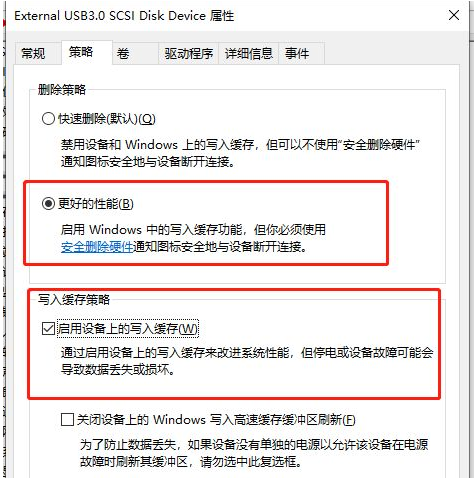
7、经过以上设置之后,再复制文件时,就会发现,文件速度得到了明显的提升。
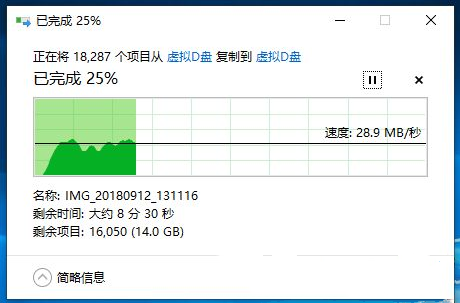
最新文章
固态硬盘复制文件只有几十kb固态硬盘复制文件慢解决方法
2023-05-10KB5013943补丁卸载不了 怎么强制卸载Win11 KB5013943补丁
2023-05-08Win11更新KB5013943导致应用程序崩溃错误代码0xc0000135怎么解决
2023-05-08台式电脑进不了系统怎么重装系统
2023-05-08Win10系统特殊符号怎么打
2023-05-07Win11怎么键入特殊字符
2023-05-07怎么修改Windows账户的文件夹路径
2023-05-06如何修改Windows用户账户文件夹路径
2023-05-06Microsoft Store微软应用商店无法安装应用程序0xC002001B
2023-05-060xc0000135应用程序无法正常启动解决办法
2023-05-06发表评论